红米手机导入通讯录的两种方法
人气:0通讯录是我们生活中一笔宝贵的财富,无形的财富里是我们人脉的资源和生活的需要。可是,一旦通讯录内容丢失,我们将陷入“失联”的烦恼。我来给大家讲讲红米手机导入通讯录的两种方法,让大家不再烦恼。
操作方法
- 01
方法一:需要我们打开手机主页,在“设置”中找到“小米云服务”。找不到云服务的小伙伴先别心急,我们还有快捷方式哦。那就是将手机主页滑到最左侧,则会出现快捷的“应用推荐”,我们在搜索中输入“小米云服务”。
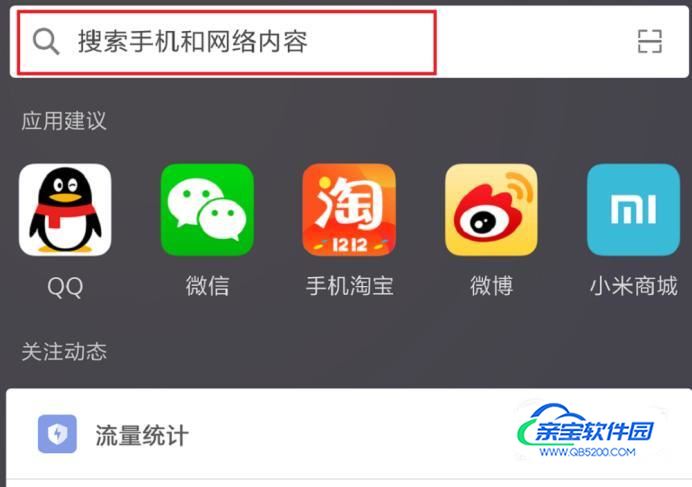
- 02
搜索栏下方便快速找到云服务啦~找到后打开:小米云服务。
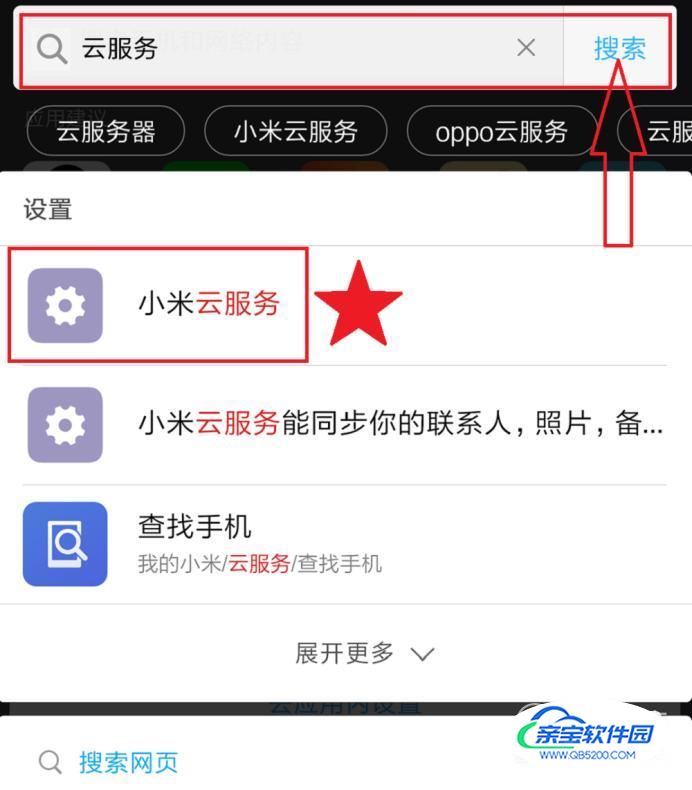
- 03
进入后在第三栏找到“小米云服务”的图标点击打开。找到“云同步数据”。
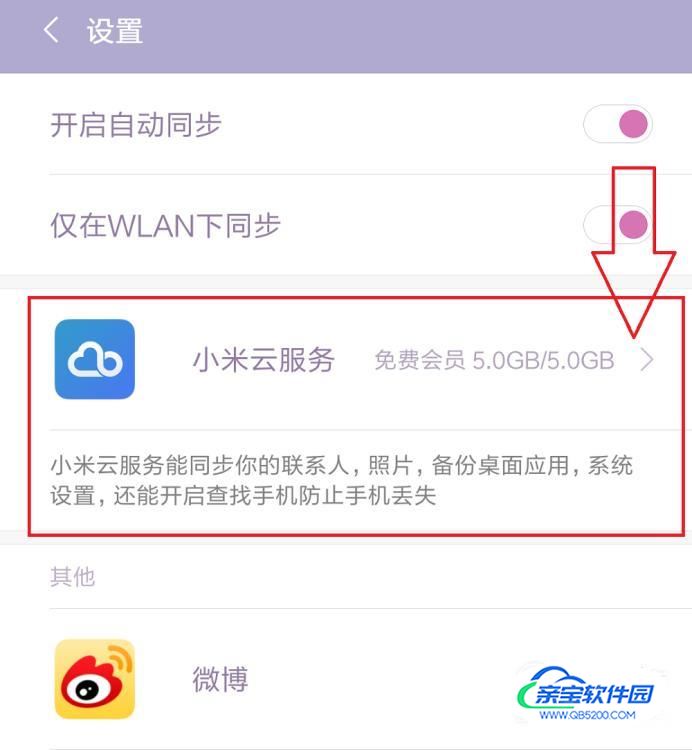
- 04
在“云同步数据”中找到:联系人。并让其保持开启状态。

- 05
进入后点击“同步联系人”,使其被我们手动打开。
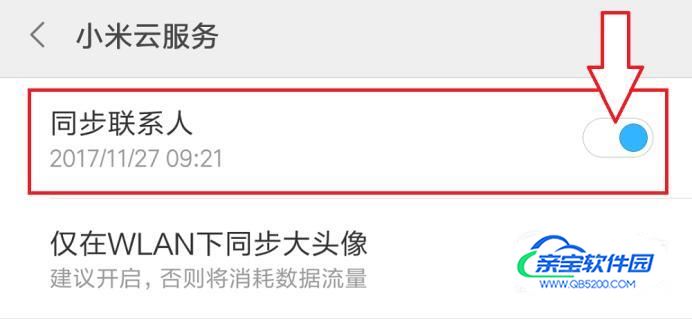
- 06
打开后我们的联系人就会自动备份在手机中,这就是导入的第一种方法。是不是很简单呢~不过小伙伴们别急,我们还有第二种方法。
- 07
导入通讯录的第二种方法就是在手机主页中找到“联系人”,并打开。
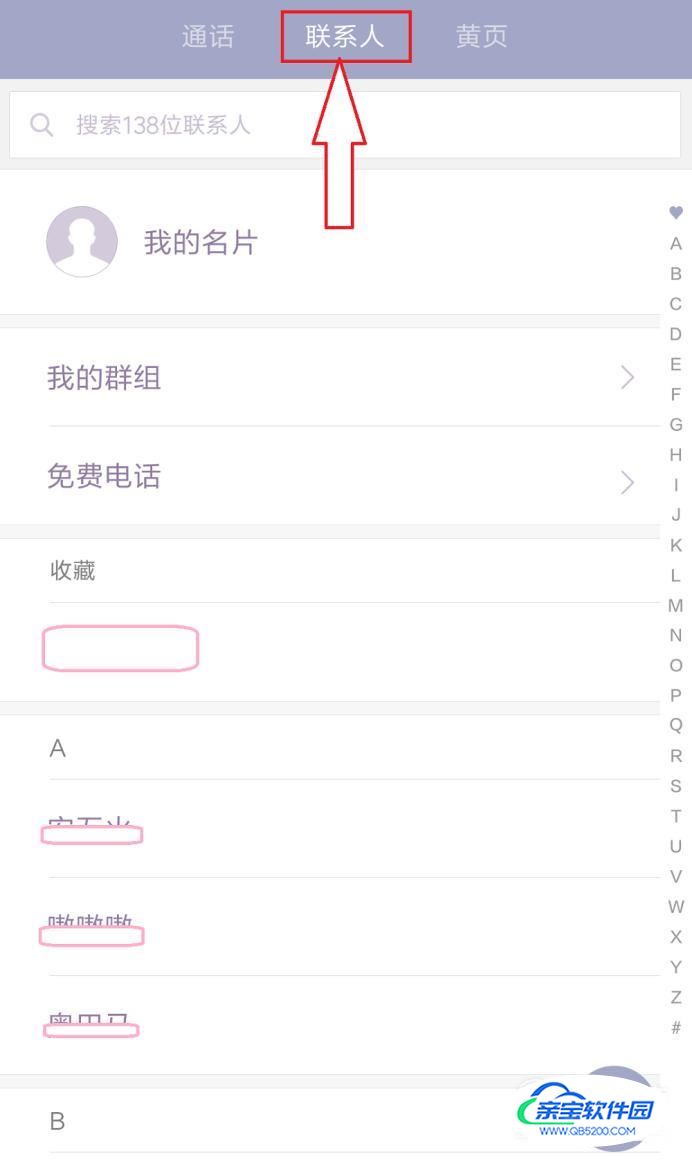
- 08
注意:隐藏的功能很容易被我们忽略。在手机触屏外键中找到最左的“≡”(三杠)键,点住不放,直到屏幕自动弹出选择界面,然后再放手。
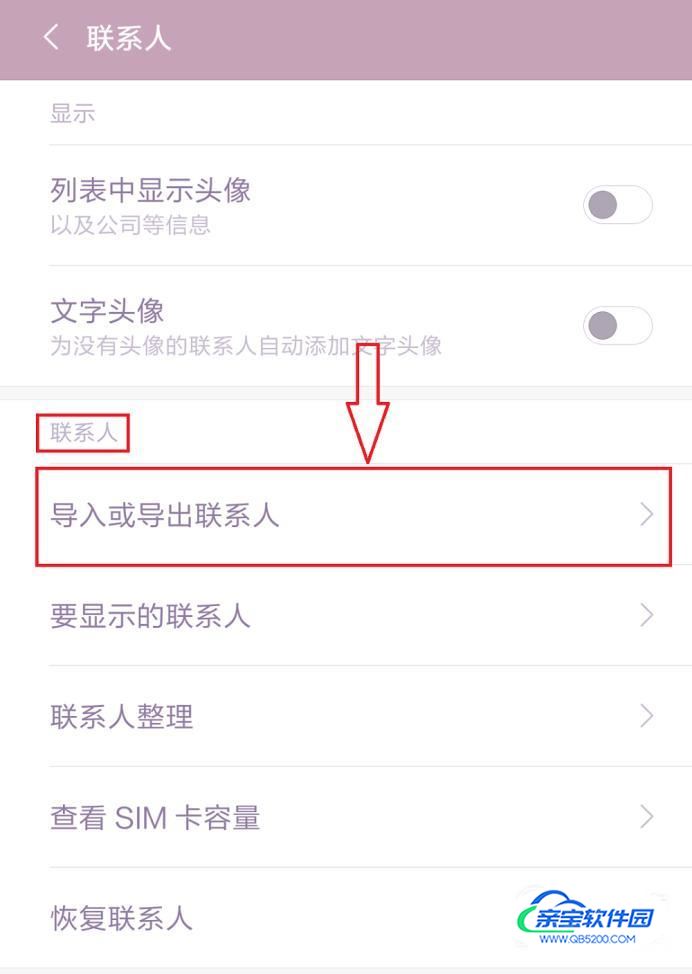
- 09
在“联系人”选框中选择第一项:导入(或导出)联系人。
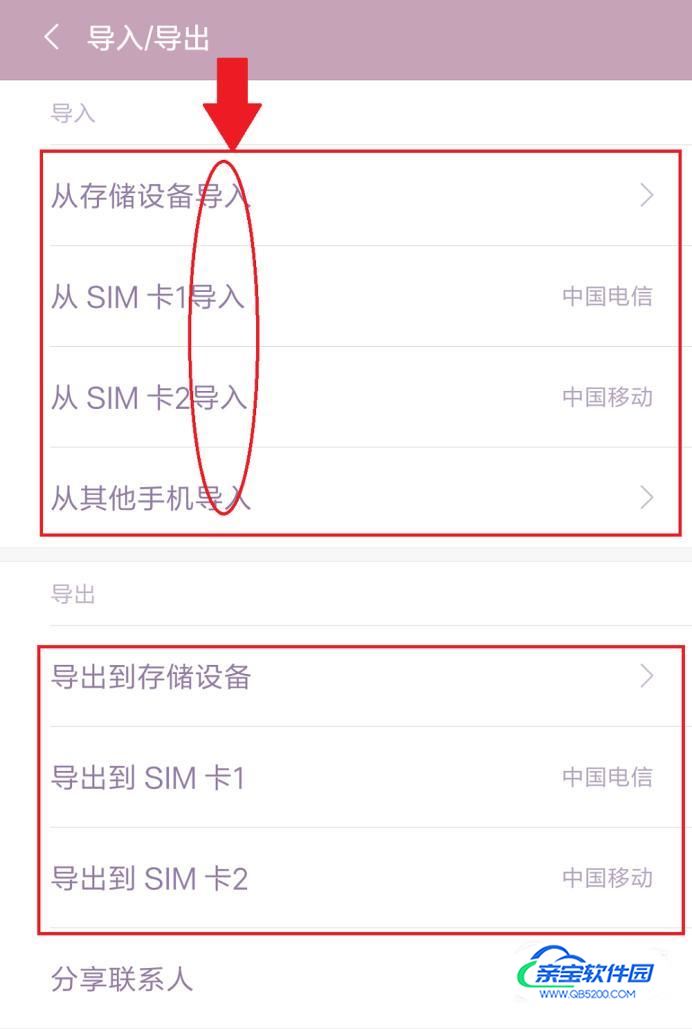
- 10
然后会进入“导入”与“导出”界面。以下的选项,随你心意选择。小编在此处任意点击一项进行示范(以下步骤,导入与导出完全一致)。选择好后点击“确定”。
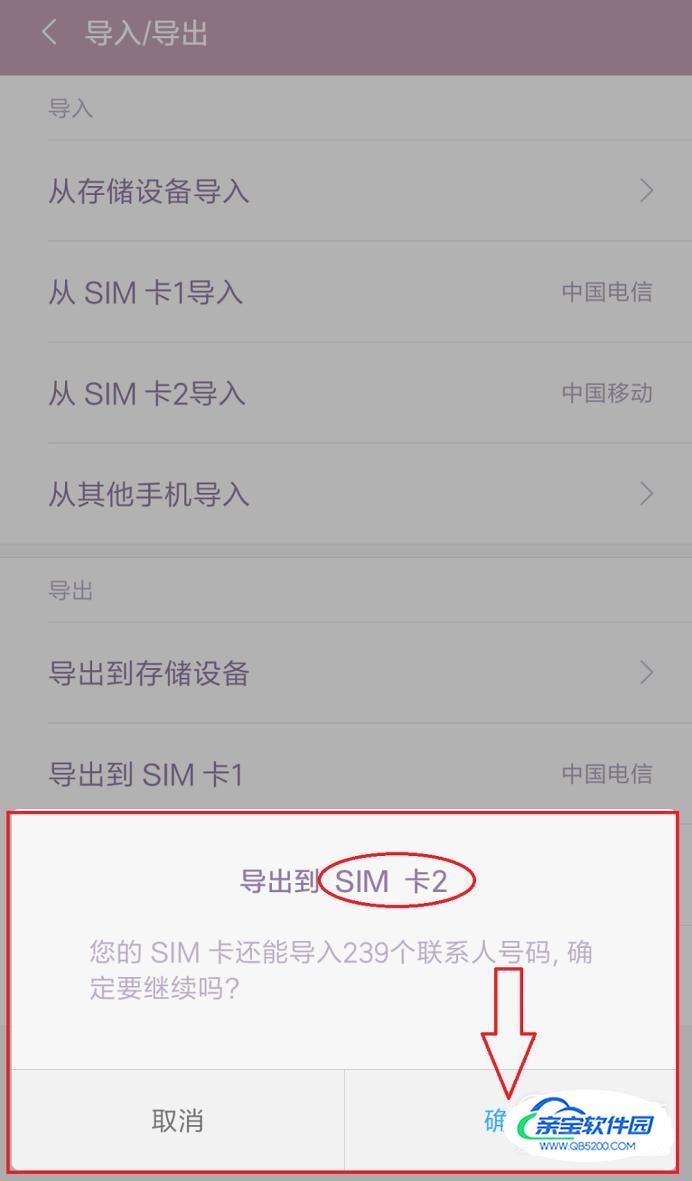
- 11
随即会跳转入“联系人”界面,选择你想要导入的联系人,可以单选,也可以在最下方找到“全选”。
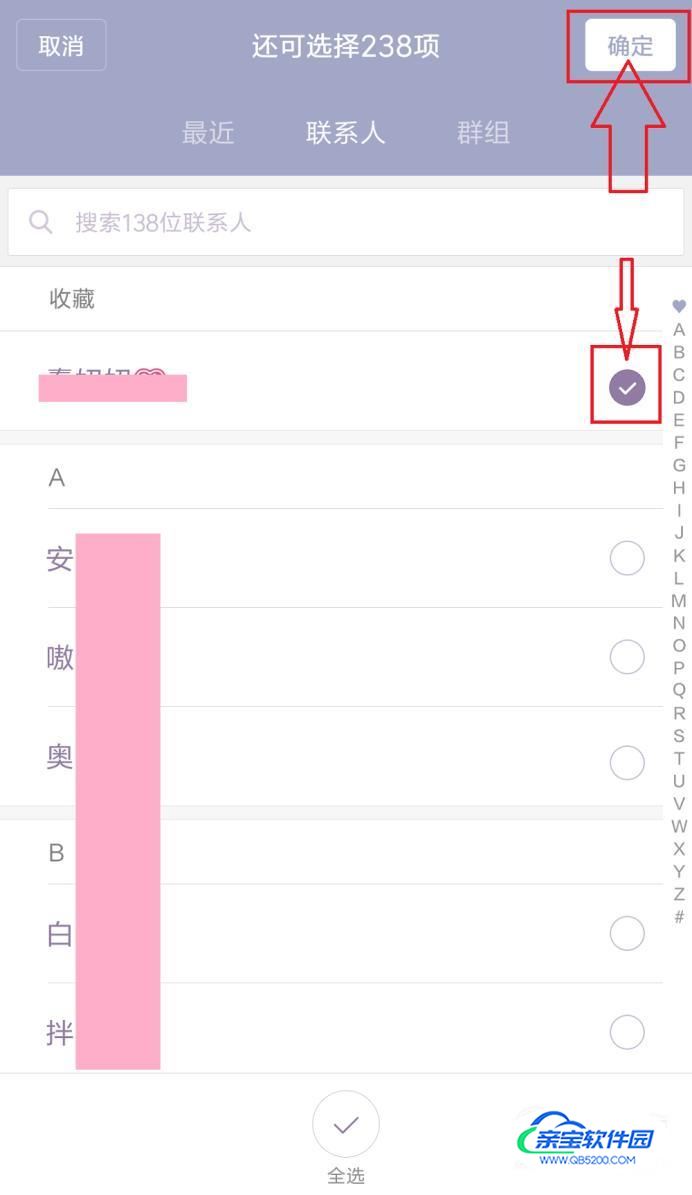
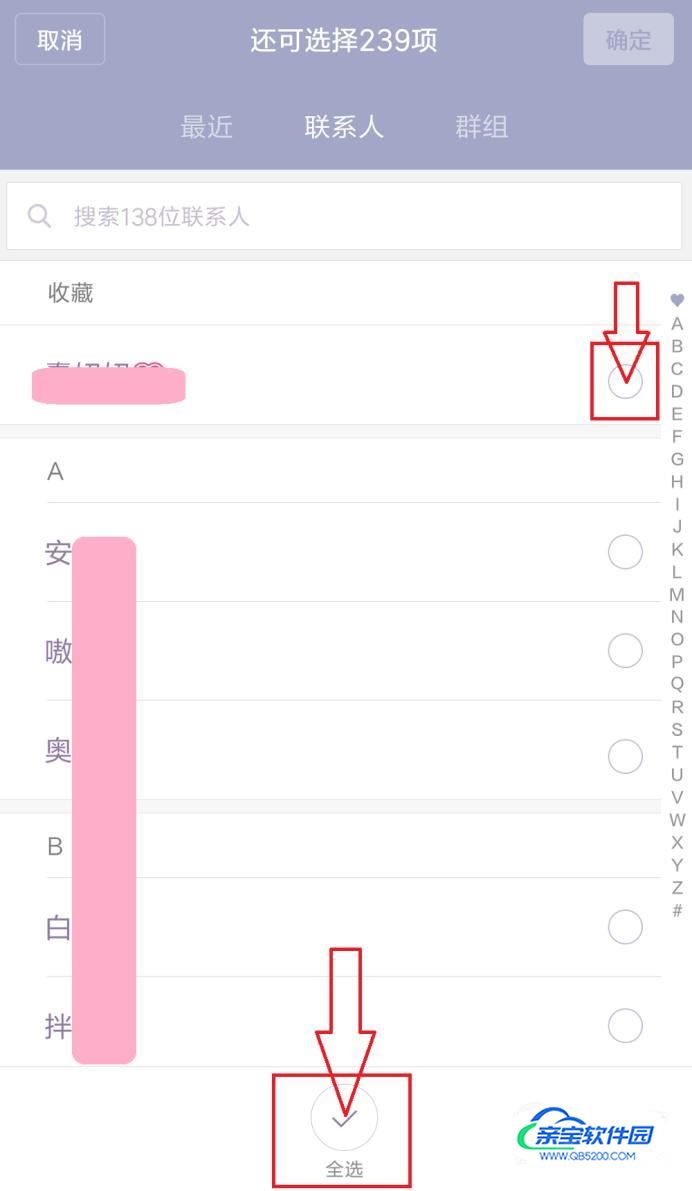
- 12
选择完毕后点击“确定”,便会转入“完成”界面。
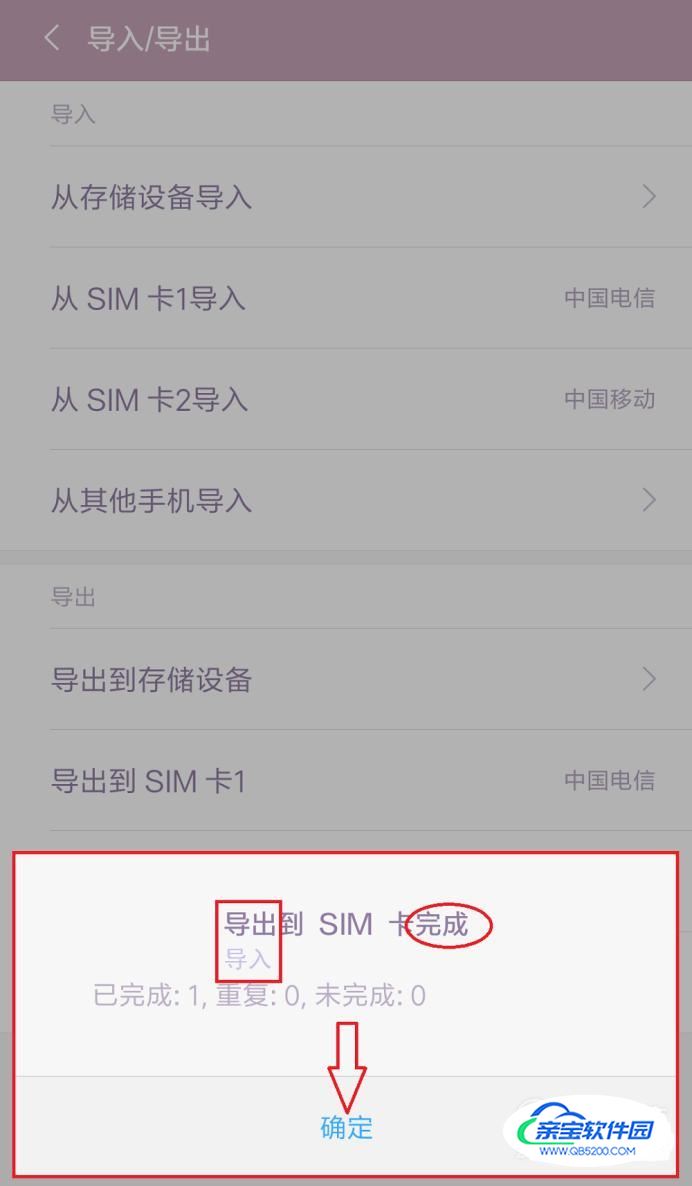
- 13
点击“完成”后,会最后读取我们所选择SIM卡,等待后即可完成导入。
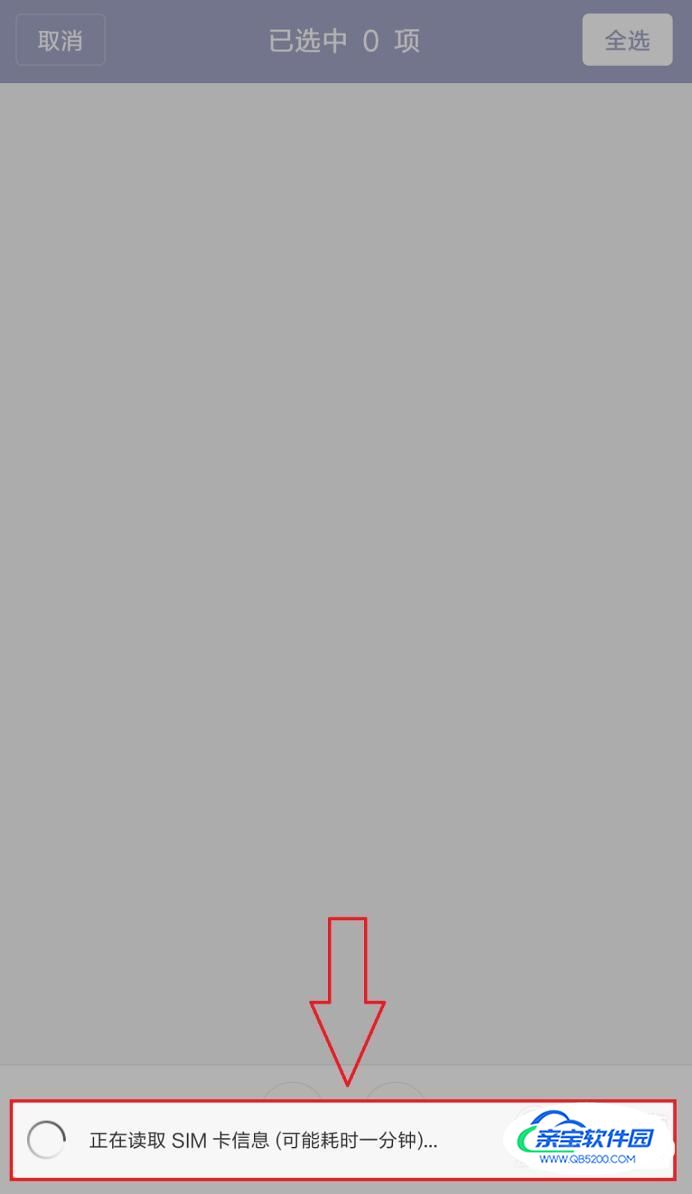
- 14
完成导入之后,我们的第二种方法也演示完毕了哦。以上两种方法都是很简便的方法,中意于哪一种就看你的选择啦!
加载全部内容